คำเตือน การโอเวอร์คล็อก อาจจะมีผลให้การ์ดจออายุการใช้งานสั้นลง และความเสถียรของการใช้งานลดลง การ์ดจอ nVIDIA ไม่แน่ใจว่าจะใช้ได้ไหมนะครับ เมื่อก่อนเคยลองบนโนตบุคใช้ไม่ได้ แต่ AMD น่าจะใช้ได้แน่นอน
ดาวน์โหลดได้จากที่นี่ครับ เว็บผู้ผลิตโปรแกรม
http://event.msi.com/vga/afterburner/download.htm
การใช้งานก็ ยาวจัง เอาของเก่าที่เคยทำมาให้ดูแล้วกัน คล้าย ๆ กัน
แตกไฟล์ซิป ติดตั้งจะเจอหน้าต่าง ก็ติ๊กยอมรับไป แล้วก็ Next
แล้วจะเจอหน้านี้ ถ้าจะเอาการแสดงผลทางหน้าจอและจับภาพหรือวีดีโอเกมด้วย ให้ติ๊กถูกที่ RivaTuner Statistics Server ด้วยครับ ไม่สนก็เอาถูกออก
ขอให้รับทราบไว้ตรงนี้ว่า จากค่าแรกเริ่มก่อนโอเวอร์คล็อก ยิ่งลากมากเท่าไหร่ ยิ่งเสี่ยงต่อการ์ดพังและความเสถียรของการ์ดจออาจจะลดลง คุณต้องรับความเสี่ยงนั้นเองนะครับ หุหุ
ถ้าใช้แล้วมีปัญหา ให้ลดการโอเวอร์คล็อกที่ทำมาลง หรือจะเรียกค่าตั้งต้นกลับมาจากปุ่ม Reset ได้ครับ (เครื่องผมตั้งไว้ที่ Core Clock 1160, Power +0 รู้สึกเสถียรและไม่ร้อนขึ้นเท่าไหร่ครับ เครื่องคุณ คุณต้องไปลองเอง)
แนะนำว่าลองเพิ่มจากค่าโรงงานเดิม ๆ (Reset) core clock+5% ก่อนแล้วค่อย ๆ เพิ่มทีละนิด ถ้าไม่เสถียรให้เพิ่ม power limit เข้าไปช่วย แต่ต้องระวังเรื่องความร้อนด้วยครับ
ต่อไปจะแนะนำการใช้งานอื่น ๆ ของโปรแกรมนี้นะครับ ตรงนี้ต้องติดตั้ง RivaTuner Statistics Server ด้วย ไปที่ Setting > [TAB] Monitoring ที่กรอบ จะเห็นส่วนการแสดงเป็นกราฟด้านขวาของโปรแกรม เลือกเปิด ปิดได้ตรงนี้ ที่นี่เราจะเลือกให้เอาไปแสดงบนหน้าจอขณะเล่นเกมได้ด้วย เช่น แสดงอุณหภูมิการ์ด ความเร็วพัดลม เฟรมเรท ฯลฯ โดย กดเลือกอันที่จะให้แสดง แล้วไปติ๊กถูกที่ Show in On-Screen Display จะเอากี่อันก็ตามใจ
จากนั้นไปที่ แทบ [TAB] Screen capture ไปกำหนดค่าปุ่มจับภาพหน้าจอ ตัวอย่างผมใช้ Alt + P เวลาเล่นเกม กดปุ่มคู่ก็จะเป็นการจับหน้าจอไปไว้ที่โฟลเดอร์ที่กำหนดไว้ กดรัว ๆ ได้ครับ ภาพจะถูกแคปไปเก็บไว้ตามที่เรากำหนด จากนั้นไปที่ แทบ [TAB] Video capture ก็ตั้งค่าปุ่ม เช่น ผมใช้ Alt + V กดครั้งแรกจะถ่ายวีดีโอ กดอีกครั้งจะหยุด ถ้าตามค่าตั้งต้นโปรแกรมวีดีโอจะกากพอดู ไปตั้งค่าเพิ่มได้เอง แต่เอาภาพสวย ๆ ขนาดก็จะใหญ่นะครับ เสร็จแล้วกด OK แล้วก็ไปเล่นเกม จับภาพมาดูเล่นได้ครับ
ตัวอย่างซักรูปแล้วกัน (ภาพเก่าที่เคยใช้รุ่นเก่า)
ตัวอย่างวีดีโอที่จับจากเกม
 |
 |
 |
 |
 |
 |
 |
 |
 |
 |
 |
 |
 |
 |
 |
เว็บไซต์เราจะอยู่ไม่ได้หากขาดเขาเหล่านี้ รวมช่วยกันสนับสนุนสปอนเซอร์ของพวกเรา
กำลังแสดงผล 1 ถึง 1 จากทั้งหมด 1
-
8th September 2014 21:30 #1
MSI Afterburner 4.0.0.4604 โปรแกรม Overclock การ์ดจอ
-
สมาชิกที่กล่าวขอบคุณ:




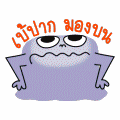














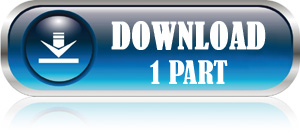

 ตอบพร้อมอ้างถึงข้อความเดิม
ตอบพร้อมอ้างถึงข้อความเดิม
